word如何快捷修改字体字号(Word标题秒换粗细字体)
长篇大论的Word文档可能谁都遇到过,至少标题也有几十个吧。可是写作Word文档的时候又不太注意,导致标题大小不一,字体不同,乱七八糟的。想要让他们统一起来?简单,用好查找替换功能就可以了。
在Word文档下按Ctrl H呼出查找替换窗口,切换选项卡到“查找”项。

此时,点击“更多”按钮,再点击最下端的“格式”,找到“字体”一项。
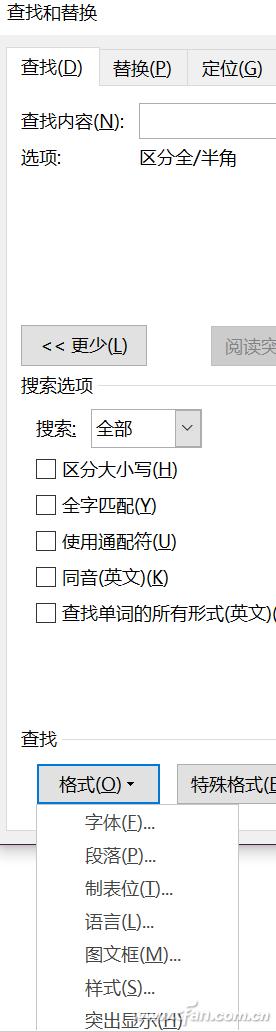
这里是为了对应搜索到需要替换的标题,所以设置字体加粗(字号不统一),这是所有标题的共通特点,小编正是利用这个特点来进行搜索替换的。

回到查找和替换界面,切换回“替换”选项卡,同样点击“更多”,在“格式”中点击“字体”,这里就是要设置所有查找到已被加粗的标题进行字体、字号乃至颜色的统一替换项,说起来拗口一些,但是看图就能很容易明白了。点击确定后,选择“全部替换”,所有的标题就能都按照你设置的字体、字号、颜色统一起来了。

免责声明:本文仅代表文章作者的个人观点,与本站无关。其原创性、真实性以及文中陈述文字和内容未经本站证实,对本文以及其中全部或者部分内容文字的真实性、完整性和原创性本站不作任何保证或承诺,请读者仅作参考,并自行核实相关内容。文章投诉邮箱:anhduc.ph@yahoo.com






